Excel : comment convertir AAAAMMJJ au format de date
Vous pouvez utiliser la formule suivante pour convertir une date au format AAAAMMJJ au format JJ/MM/AAAA dans Excel :
=DATE(LEFT(A2,4),MID(A2,5,2),RIGHT(A2,2))
Cette formule particulière convertit la valeur de date dans la cellule A2 du format AAAAMMJJ au format JJ/MM/AAAA .
Par exemple, cela convertirait une valeur de 20191030 en 10/30/2019 , qui est un format de date plus facile à lire.
L’exemple suivant montre comment utiliser cette formule dans la pratique.
Exemple : convertir AAAAMMJJ au format de date dans Excel
Supposons que nous ayons la liste suivante de dates dans Excel actuellement au format AAAAMMJJ :
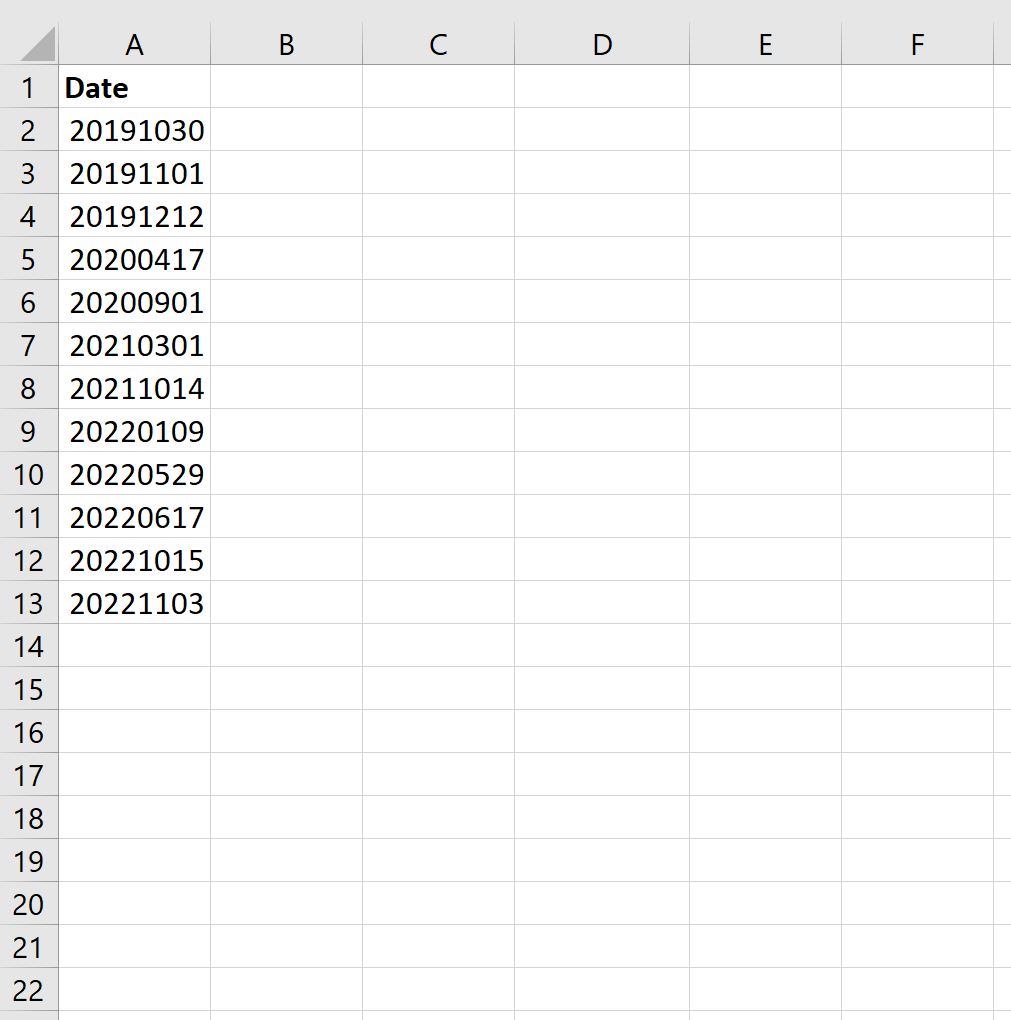
Nous pouvons taper la formule suivante dans la cellule B2 pour convertir la valeur de date dans la cellule A2 en un format de date plus reconnaissable :
=DATE(LEFT(A2,4),MID(A2,5,2),RIGHT(A2,2))
Nous pouvons ensuite faire glisser et remplir cette formule dans chaque cellule restante de la colonne B :
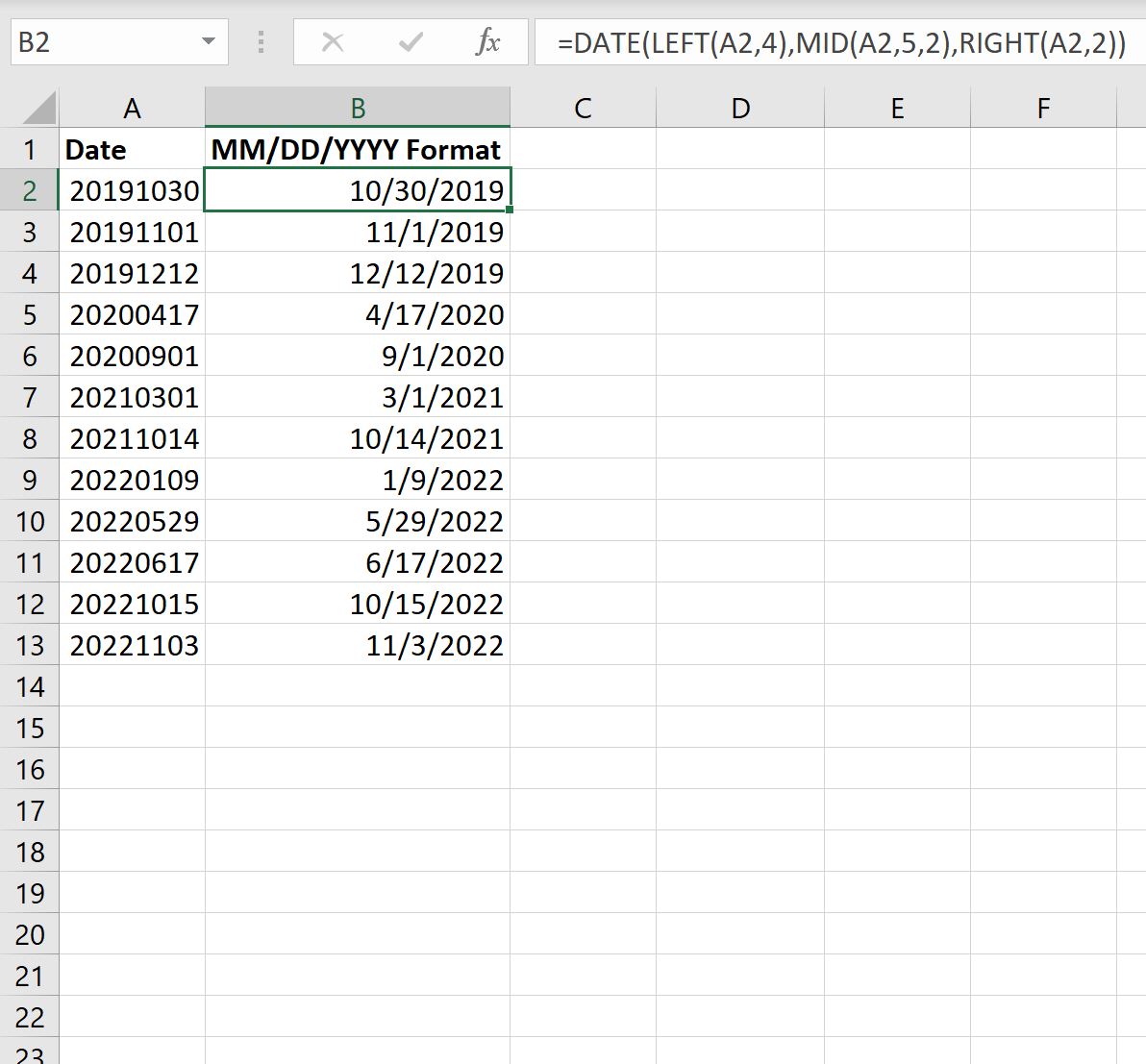
Notez que chaque valeur de date dans la colonne A a été convertie en valeur de date au format MM/JJ/AAAA dans la colonne B.
Bonus : comment fonctionne cette formule
La fonction DATE dans Excel utilise la syntaxe de base suivante :
=DATE(year, month, day)
Il renvoie ensuite une date au format MM/JJ/AAAA .
Ainsi, si nous tapons DATE(2019, 10, 30) alors Excel renverra 10/30/2019 .
Considérons maintenant quand nous utilisons la formule suivante :
=DATE(LEFT(A2,4),MID(A2,5,2),RIGHT(A2,2))
Cette formule indique à Excel de fournir les arguments suivants à la fonction DATE :
- Les 4 premiers caractères à gauche d’une chaîne.
- Les 2 caractères du milieu (à partir de la position 5) d’une chaîne.
- Les 2 derniers caractères à droite d’une chaîne.
Ainsi, une date au format AAAAMMJJ est convertie en :
=DATE(YYYY, MM, DD)
Cela produit une valeur de date au format MM/JJ/AAAA .
Ressources additionnelles
Les didacticiels suivants expliquent comment effectuer d’autres tâches courantes dans Excel :
Excel : calculer le nombre de mois entre les dates
Excel : comment calculer la somme par date
Excel : comment calculer la moyenne par date
